Die vorliegende Übersetzung wurde maschinell erstellt. Im Falle eines Konflikts oder eines Widerspruchs zwischen dieser übersetzten Fassung und der englischen Fassung (einschließlich infolge von Verzögerungen bei der Übersetzung) ist die englische Fassung maßgeblich.
EC2 Instanzstapel | Größe ändern
Ändern Sie die Größe einer vorhandenen EC2 Instance in Ihrem Konto. Der Status der Instanz kann entweder „läuft“ oder „Gestoppt“ lauten. Bei „Running“ wird die Instanz während der Größenänderung gestoppt und nach Abschluss der Größenänderung wieder in den Ausgangszustand versetzt. Stellen Sie vor der Größenänderung der Instance sicher, dass es sich beim Root-Volume der Instance nicht um ein Instance-Speicher-Volume handelt. Wir empfehlen dringend, vor und nach der Änderung des Instance-Typs gründliche Last- und Leistungstests durchzuführen und auch die Preisänderungen zu berücksichtigen, die sich aus der Größenänderung der Instances ergeben. Bitte beachten Sie, dass diese Änderung bei allen Stacks, die über diese Ressource verfügen, zu CloudFormation Abweichungen führen kann.
Vollständige Klassifizierung: Verwaltung | Erweiterte Stack-Komponenten | EC2 Instanz-Stack | Größe ändern
Typdetails ändern
Typ-ID ändern |
ct-15mazjj88xc69 |
Aktuelle Version |
2.0 |
Erwartete Ausführungsdauer |
240 Minuten |
AWS-Zulassung |
Erforderlich |
Zustimmung durch den Kunden |
Nicht erforderlich |
Ausführungsmodus |
Automatisiert |
Zusätzliche Informationen
Größe der Instanz ändern
Im Folgenden wird dieser Änderungstyp in der AMS-Konsole gezeigt.
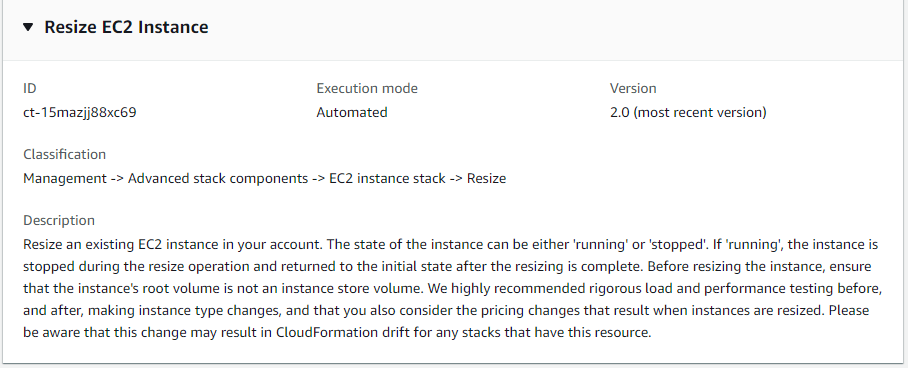
So funktioniert es:
Navigieren Sie zur Seite RFC erstellen: Klicken Sie im linken Navigationsbereich der AMS-Konsole, um die RFCs Listenseite RFCszu öffnen, und klicken Sie dann auf RFC erstellen.
Wählen Sie in der Standardansicht „Änderungstypen durchsuchen“ einen beliebten Änderungstyp (CT) oder wählen Sie in der Ansicht „Nach Kategorie auswählen“ einen CT aus.
Nach Änderungstyp suchen: Sie können im Bereich Schnellerstellung auf ein beliebtes CT klicken, um sofort die Seite RFC ausführen zu öffnen. Beachten Sie, dass Sie mit Quick Create keine ältere CT-Version auswählen können.
Verwenden Sie zum Sortieren CTs den Bereich Alle Änderungstypen in der Karten - oder Tabellenansicht. Wählen Sie in einer der Ansichten einen CT aus und klicken Sie dann auf RFC erstellen, um die Seite RFC ausführen zu öffnen. Falls zutreffend, wird neben der Schaltfläche „RFC erstellen“ die Option Mit älterer Version erstellen angezeigt.
Nach Kategorie auswählen: Wählen Sie eine Kategorie, eine Unterkategorie, einen Artikel und einen Vorgang aus. Daraufhin wird das Feld mit den CT-Details geöffnet. Dort können Sie gegebenenfalls die Option „Mit älterer Version erstellen“ auswählen. Klicken Sie auf RFC erstellen, um die Seite RFC ausführen zu öffnen.
Öffnen Sie auf der Seite RFC ausführen den Bereich CT-Name, um das Feld mit den CT-Details zu sehen. Ein Betreff ist erforderlich (dieser wird für Sie ausgefüllt, wenn Sie Ihr CT in der Ansicht „Änderungstypen durchsuchen“ auswählen). Öffnen Sie den Bereich Zusätzliche Konfiguration, um Informationen zum RFC hinzuzufügen.
Verwenden Sie im Bereich Ausführungskonfiguration die verfügbaren Dropdownlisten oder geben Sie Werte für die erforderlichen Parameter ein. Um optionale Ausführungsparameter zu konfigurieren, öffnen Sie den Bereich Zusätzliche Konfiguration.
Wenn Sie fertig sind, klicken Sie auf Ausführen. Wenn keine Fehler vorliegen, wird die Seite mit dem RFC erfolgreich erstellt mit den übermittelten RFC-Details und der ersten Run-Ausgabe angezeigt.
Öffnen Sie den Bereich Run-Parameter, um die von Ihnen eingereichten Konfigurationen zu sehen. Aktualisieren Sie die Seite, um den RFC-Ausführungsstatus zu aktualisieren. Optional können Sie den RFC abbrechen oder eine Kopie davon mit den Optionen oben auf der Seite erstellen.
So funktioniert es:
Verwenden Sie entweder Inline Create (Sie geben einen
create-rfcBefehl mit allen RFC- und Ausführungsparametern aus) oder Template Create (Sie erstellen zwei JSON-Dateien, eine für die RFC-Parameter und eine für die Ausführungsparameter) und geben Sie dencreate-rfcBefehl mit den beiden Dateien als Eingabe aus. Beide Methoden werden hier beschrieben.Reichen Sie den
aws amscm submit-rfc --rfc-idBefehl RFC: mit der zurückgegebenen RFC-ID ein.IDÜberwachen Sie den RFC: -Befehl.
aws amscm get-rfc --rfc-idID
Verwenden Sie diesen Befehl, um die Version des Änderungstyps zu überprüfen:
aws amscm list-change-type-version-summaries --filter Attribute=ChangeTypeId,Value=CT_ID
Anmerkung
Sie können alle CreateRfc Parameter mit jedem RFC verwenden, unabhängig davon, ob sie Teil des Schemas für den Änderungstyp sind oder nicht. Um beispielsweise Benachrichtigungen zu erhalten, wenn sich der RFC-Status ändert, fügen Sie diese Zeile dem RFC-Parameter-Teil der Anfrage hinzu (nicht den Ausführungsparametern). --notification "{\"Email\": {\"EmailRecipients\" : [\"email@example.com\"]}}" Eine Liste aller CreateRfc Parameter finden Sie in der AMS Change Management API-Referenz.
INLINE-ERSTELLUNG:
Geben Sie den Befehl create RFC mit den direkt angegebenen Ausführungsparametern aus (vermeiden Sie Anführungszeichen, wenn Sie die Ausführungsparameter inline angeben), und senden Sie dann die zurückgegebene RFC-ID. Sie können den Inhalt beispielsweise durch etwas Ähnliches ersetzen:
aws amscm create-rfc --change-type-id "ct-15mazjj88xc69" --change-type-version "2.0" --title "Resize EC2 Instance" --execution-parameters "{\"DocumentName\":\"AWSManagedServices-ResizeInstance\",\"Region\":\"ap-southeast-2\",\"Parameters\":{\"InstanceId\":[\"i-0db3254017174df45\"],\"InstanceType\":[\"t2.xlarge\"],\"CreateAMIBeforeResize\":[true]}}"
VORLAGE ERSTELLEN:
Gibt die Ausführungsparameter für diesen Änderungstyp in eine JSON-Datei aus. In diesem Beispiel wird sie Resize EC2 Params.json genannt:
aws amscm get-change-type-version --change-type-id "ct-15mazjj88xc69" --query "ChangeTypeVersion.ExecutionInputSchema" --output text > ResizeEC2Params.jsonÄndern und speichern Sie die EC2 Resize Params-Datei. Sie können den Inhalt beispielsweise durch etwas Ähnliches ersetzen:
{ "DocumentName": "AWSManagedServices-ChangeInstanceType", "Region": "ap-southeast-2", "Parameters": { "InstanceId": [ "i-0db3254017174df45" ], "InstanceType": [ "t2.xlarge" ], "CreateAMIBeforeResize": [ true ] } }Geben Sie die RFC-Vorlage in eine Datei in Ihrem aktuellen Ordner aus. In diesem Beispiel wird sie Resize EC2 RFC.json genannt:
aws amscm create-rfc --generate-cli-skeleton > ResizeEC2Rfc.jsonÄndern und speichern Sie die Resize RFC.json-Datei. EC2 Sie können den Inhalt beispielsweise durch etwas Ähnliches ersetzen:.
{ "ChangeTypeVersion": "2.0", "ChangeTypeId": "ct-15mazjj88xc69", "Title": "Resize EC2 Instance" }Erstellen Sie den RFC, indem Sie die Datei Resize EC2 Rfc und die EC2 Resize Params-Datei angeben:
aws amscm create-rfc --cli-input-json file://ResizeEC2Rfc.json --execution-parameters file://ResizeEC2Params.jsonSie erhalten die ID des neuen RFC in der Antwort und können sie verwenden, um den RFC einzureichen und zu überwachen. Bis Sie ihn abschicken, verbleibt der RFC im Bearbeitungszustand und startet nicht.
Anmerkung
Eine Änderung der Instanzgröße kann zu CloudFormation Abweichungen bei allen Stacks führen, die auf die geänderten Instanzen verweisen.
Weitere Informationen zu Amazon EC2, einschließlich Größenempfehlungen, finden Sie in der Amazon Elastic Compute Cloud-Dokumentation
Wichtig
Mit dem CreateAMIBeforeResize Parameter können Sie vor der Größenänderung ein AMI der Instance erstellen. Wenn Sie diese Option verwenden, bereiten Sie zunächst die EC2 Instance vor, mit der Sie das AMI erstellen werden.
Um Authentifizierungsprobleme bei Instances zu vermeiden, die mit dem neuen AMI erstellt wurden, führen Sie diese Systembefehle auf der Instance aus, nachdem Sie benutzerdefinierte Änderungen vorgenommen haben und bevor Sie EC2 Instance Stack | Resize CT mit dem CreateAMIBeforeResize Parameter aufrufen.
Linux-Vorbereitung für AMI Create
Laden Sie das folgende Skript herunter und führen Sie es aus, um Ihre Instance für die AMI-Erstellung vorzubereiten. Sie müssen dieses Skript als Root-Benutzer ausführen.
curl https://amazon-ams-us-east-1.s3.amazonaws.com/latest/linux/prepare_instance_for_ami_and_shutdown.sh -o ./prepare_instance_for_ami_and_shutdown.sh chmod 744 prepare_instance_for_ami_and_shutdown.sh ./prepare_instance_for_ami_and_shutdown.sh
Das vorherige Skript führt ein Herunterfahren der Instanz durch und verbundene Benutzer werden von der Sitzung abgemeldet.
Windows-Vorbereitung für AMI Create
Windows Powershell (als Administrator ausführen):
Invoke-AMSSysprep
Die Instanz wird gestoppt und alle verbundenen Benutzer werden von der aktuellen Windows RDP-Sitzung abgemeldet.
Weitere Informationen zur Erstellung von AWS Windows AMIs finden Sie unter Erstellen eines benutzerdefinierten Windows-AMI.
UserData für AMI Create
Wenn Sie Benutzerdaten beim nächsten Start von Ihrem AMI ausführen möchten, gehen Sie wie folgt vor:
Stellen Sie sicher, dass der Registrierungsschlüssel vorhanden
HKEY_LOCAL_MACHINE\SOFTWARE\Amazon\ManagedServices\RunUserDataViaAMSBootModuleist. Wenn dieser Schlüssel nicht vorhanden ist, werden die Benutzerdaten beim nächsten Start nicht ausgeführt.Gehen Sie wie folgt vor, um Benutzerdaten so einzustellen, dass sie beim nächsten Start ausgeführt werden:
Starten Sie ein PowerShell Windows mit Administratorrechten (als Administrator ausführen)
Führen Sie den folgenden Befehl aus:
Install-AMSDependencies
Eingabeparameter für die Ausführung
Ausführliche Informationen zu den Eingabeparametern der Ausführung finden Sie unterSchema für den Änderungstyp ct-15mazjj88xc69.
Beispiel: Erforderliche Parameter
Example not available.
Beispiel: Alle Parameter
{ "DocumentName": "AWSManagedServices-ChangeInstanceType", "Region": "us-east-1", "Parameters": { "InstanceId": ["i-1234567890abababa"], "InstanceType": ["t3.xlarge"], "CreateAMIBeforeResize": [false] } }